Dlaczego nie mogę usunąć zdjęć z mojego iPhone'a?
Autorstwa Gina Barrow, ostatnia aktualizacja: 20 listopada 2019 r
"Wsparcie! Próbowałem wyczyścić moją galerię, usuwając stare i nieistotne zdjęcia i filmy, ale nie mogę znaleźć małej ikony kosza na dole. Dlaczego nie mogę usunąć zdjęć z mojego iPhone'a?? Twoja pomoc jest bardzo ceniona. Dzięki"
Wszyscy uwielbiają robić zdjęcia na swoich iPhone'ach i na szczęście iPhone ma zorganizowaną konfigurację galerii, w której możesz łatwo edytować i zarządzać zawartością multimedialną.
Aplikacja Zdjęcia pozwala także synchronizować zdjęcia i filmy z iCloud za pośrednictwem biblioteki zdjęć iCloud, podczas gdy nadal masz możliwość wykonania kopii zapasowej tych treści w iTunes.
Ostatnio trwa trend, w którym niektórzy użytkownicy nie mogą usunąć niektórych swoich zdjęć w aplikacji Zdjęcia.
Aby odpowiedzieć na pytanie „Dlaczego nie mogę usunąć zdjęć z mojego iPhone'a?? " Oto pełne powody, dla których tak się dzieje i jakie mogą być najlepsze rozwiązania, jakie możesz zrobić. Odkryć!
Część 1: Dlaczego nie mogę usunąć zdjęć z mojego iPhone'a? - Możliwe przyczynyCzęść 2: Jak trwale usunąć zdjęcia z iPhone'aCzęść 3: Jak organizować i zarządzać swoimi zdjęciamiCzęść 4: Podsumowanie
Część 1: Dlaczego nie mogę usunąć zdjęć z mojego iPhone'a? - Możliwe przyczyny
Istnieje kilka powodów, dla których nie można usunąć zdjęcia lub albumu na iPhonie. Czasami może to być spowodowane typem albumu na urządzeniu. Sprawdź różne typy albumów na swoim iPhonie i czy możesz edytować lub usuwać jego zawartość.
Nowo dodane albumy
Prawdopodobnie utworzyłeś nowe albumy w swojej galerii, aby łatwo nimi zarządzać, takie jak inny album na ostatnie wakacje i nie tylko. Można to łatwo zrobić, dotykając ikony plusa (+), dodając nazwę albumu i rozpoczynając dodawanie zdjęć.
Nowo utworzone albumy na iPhonie pozwolą Ci edytować i usuwać cały album. Jednak usunięcie zdjęć lub albumu pozostanie w innych albumach, takich jak Photo Stream i Kolekcje.
Albumy Synchronizuj z komputera Mac lub komputera
Z drugiej strony nie można usuwać zdjęć ani albumów przesłanych z iTunes na iPhone'a. Jeśli chcesz usunąć cały album lub niektóre zdjęcia, musisz przejść przez iTunes, aby je usunąć.
Po usunięciu niektórych zdjęć lub albumu na komputerze Mac lub PC musisz ponownie zsynchronizować iTunes, aby zastosować zmiany.
Albumy pobrane ze sklepu App Store
Jeśli pobrałeś aplikację albumu i ostatecznie zdecydowałeś się usunąć znajdujące się w niej zdjęcia, możesz to łatwo zrobić.
- Przewiń, aby znaleźć pobrany album
- Znajdź i dotknij Edytuj
- Stuknij Usuń
Domyślne albumy ze zdjęciami
Panorama, Slo-mo, Autoportrety, Wideo i wiele innych to najnowsze albumy, które można znaleźć na ostatnio zaktualizowanych urządzeniach z iOS. Chociaż możesz znaleźć wszystkie zdjęcia w jednym albumie, możesz z łatwością nimi zarządzać za pomocą jednego z tych nowych albumów.
Jednak nie możesz usunąć tych albumów, możesz jednak usunąć zawartość zdjęcia.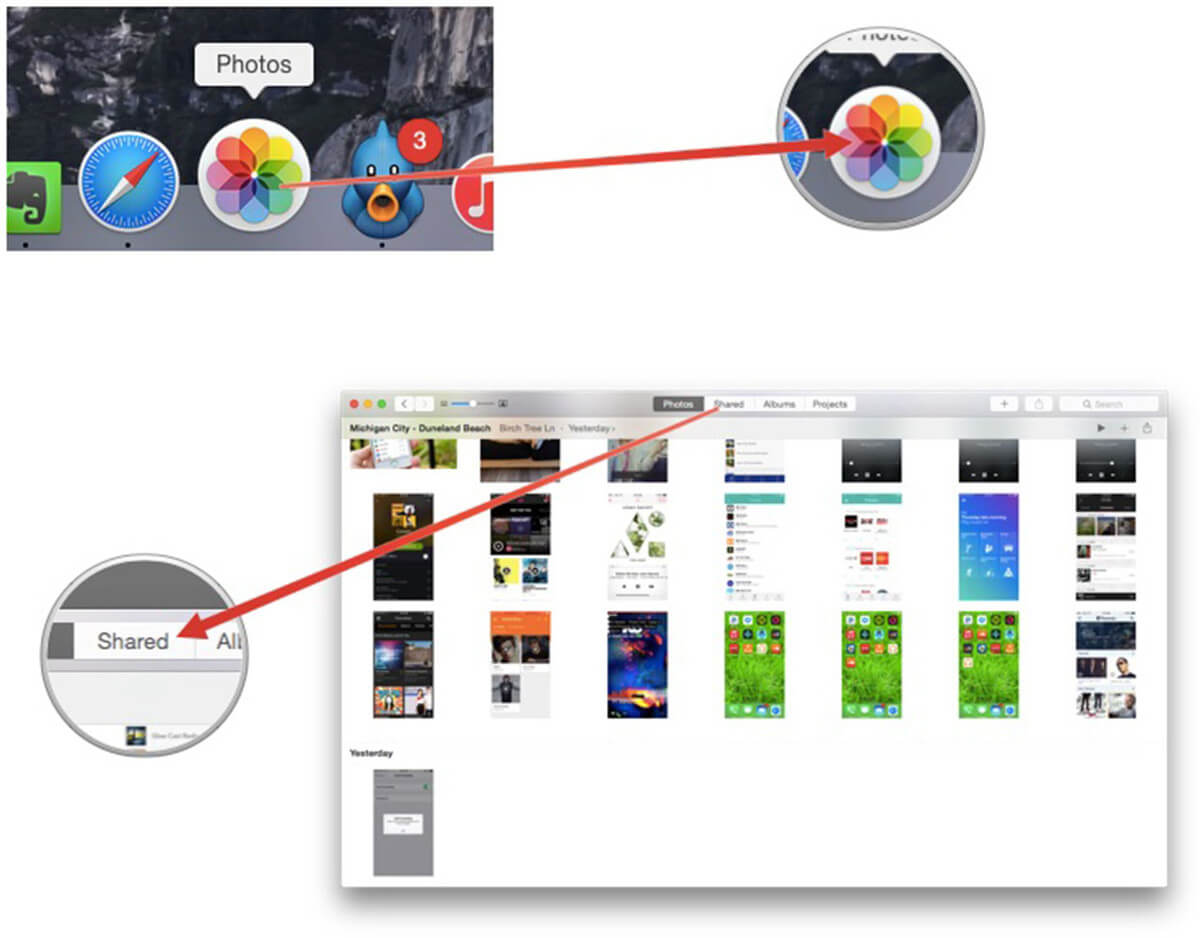
Część 2: Jak trwale usunąć zdjęcia z iPhone'a
Zdjęcia i filmy zajmują dużo miejsca na iPhonie i przez większość czasu są to główne powody, dla których urządzenie zaczyna zwalniać lub ma mało pamięci.
Możesz przenieść swoje zdjęcia w celu ich przechowania lub możesz je trwale usunąć z urządzenia.
Usuwanie zdjęć z iPhone'a jest łatwe; po prostu otwórz zdjęcie i dotknij ikonę kosza na dole. Następnie musisz otworzyć w telefonie ostatnio usunięty album, aby w przeciwnym razie trwale usunąć zdjęcia; zdjęcia pozostaną na iPhonie przez 30 dni, zanim zostaną trwale usunięte.
Napraw zdjęcia iCloud, które nie usuwają się na iPhonie:
iCloud to kolejna opcja tworzenia kopii zapasowych dla iPhone'a, w której możesz łatwo zsynchronizować swoje zdjęcia, jednak usunięcie zdjęć po włączeniu Optymalizuj pamięć iPhone'a może być trudne.
Musisz go najpierw wyłączyć, aby usunąć zdjęcia, oto jak:
- W ustawieniach przejdź do zdjęć i aparatu
- Odznacz opcję Optymalizuj pamięć iPhone'a
Możesz także wyłączyć bibliotekę zdjęć iCloud, ale upewnij się, że utworzono kopię zapasową zdjęć.
Oto kolejny sposób na trwałe usunięcie zdjęć z iPhone'a.
- Najpierw musisz utworzyć kopię zapasową wszystkich zdjęć. Możesz wykonać kopię zapasową zawartości multimedialnej według własnego wyboru, upewniając się, że niczego nie przegapisz
- Następnie wyłącz Strumień zdjęć, przechodząc do Ustawień, a następnie iCloud, stuknij Zdjęcia i wyłącz Strumień zdjęć
- Podłącz iPhone'a do komputera i otwórz aplikację Image Capture. Zauważysz, że twoje zdjęcia są podwójne. Wybierz wszystkie zdjęcia, w tym kopie, i kliknij usuń.
- Gdy iPhone jest nadal podłączony, uruchom iTunes i sprawdź pamięć urządzenia. Będziesz zaskoczony, gdy zobaczysz, ile GB zdjęć zajmuje aż do najmniejszej zajętej przestrzeni.
Jednak ten przewodnik jest nieco trudny, więc musisz dokładnie przestrzegać instrukcji.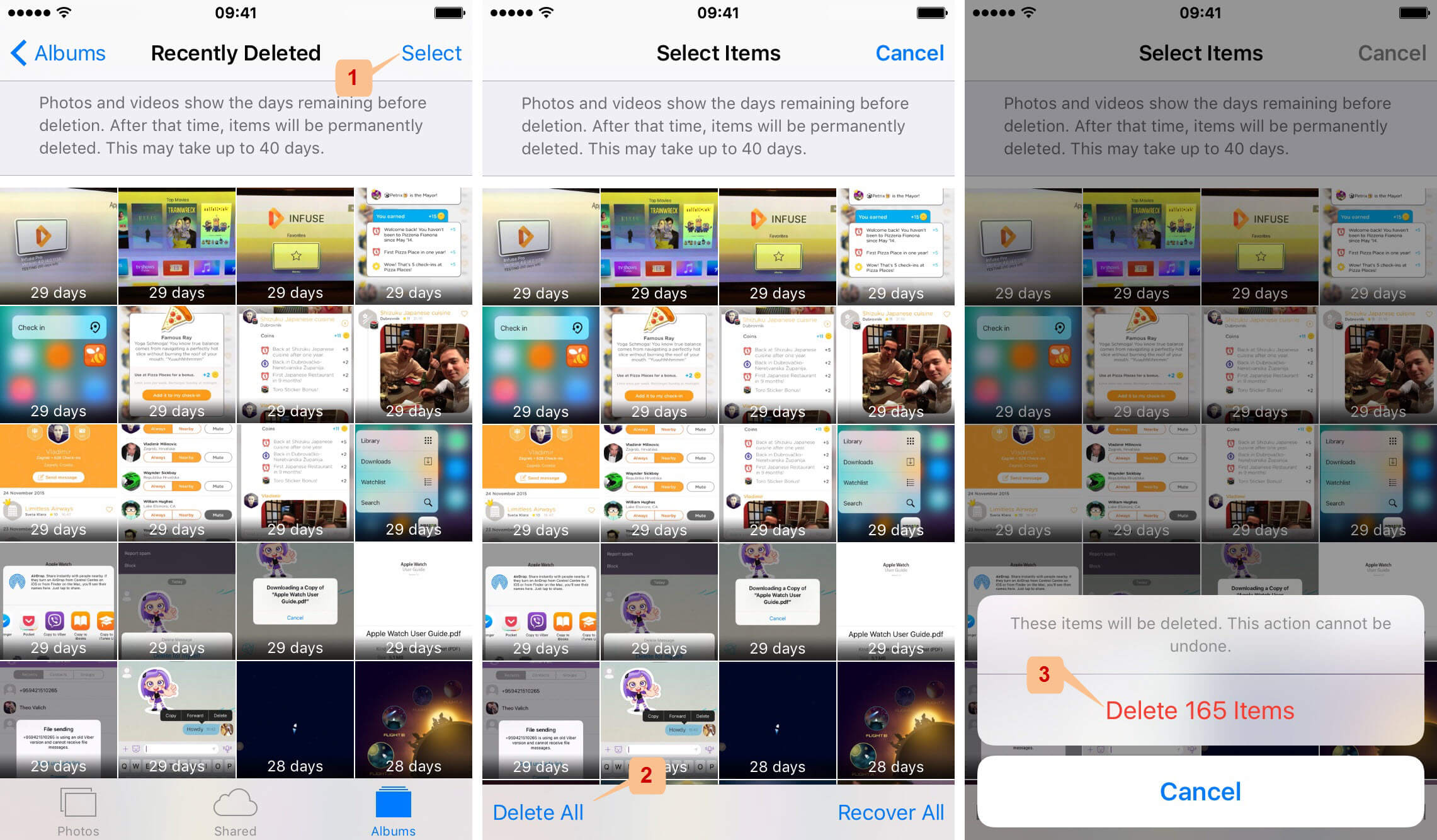
Część 3: Jak organizować i zarządzać swoimi zdjęciami
O wiele łatwiej jest zarządzać zorganizowaną galerią niż przechowywać wszystkie zdjęcia w jednym miejscu. Posiadanie zarządzanej biblioteki zdjęć ułatwia tworzenie kopii zapasowych lub przenoszenie ich na inne urządzenia magazynujące lub platformy.
Musisz pamiętać, że tworzenie kopii zapasowych jest konieczne, aby uniknąć utraty danych, niezależnie od tego, czy korzystasz z iCloud, czy iTunes. Oprócz tych dwóch, oto inne opcje, których możesz użyć do zapisywania zdjęć:
- Przesyłaj zdjęcia i filmy do usługi w chmurze
- Przenieś pliki multimedialne na dysk zewnętrzny
- Nagrywanie zdjęć na dysk CD lub DVD
- Przenieś swoje zdjęcia na komputer
- Użyj programu do przesyłania i tworzenia kopii zapasowych, takiego jak Przeniesienie telefonu FoneDog
Jeśli znajdujesz sposób na całkowite przeniesienie zdjęć, aby zaoszczędzić miejsce na iPhonie, Przeniesienie telefonu FoneDog jest najlepszym wyborem. Ten program pomoże Ci przenieść zdjęcia i inne treści na inne urządzenie, a także działa jako kopia zapasowa, w której możesz łatwo wyeksportować zdjęcia w dowolnym momencie.
Część 4: Podsumowanie
W tym artykule byliśmy w stanie odpowiedzieć na pytanie „Dlaczego nie mogę usunąć zdjęć z mojego iPhone'a??„Możliwe przyczyny mogą zależeć od rodzaju albumu, w którym zostały zapisane zdjęcia.
Niektóre nie pozwalają na usunięcie całego albumu, ponieważ są one wstępnie załadowane, a z drugiej strony może to być spowodowane tym, że włączyłeś Optimize iPhone Storage. Możesz po prostu wyłączyć tę funkcję, aby usunąć wybrane zdjęcia.
Oprócz tego daliśmy Ci inne sposoby trwałego usuwania zdjęć z iPhone'a, a także opcje zarządzania zdjęciami i zawartością multimedialną. Mam nadzieję, że ten artykuł pomógł ci skutecznie zarządzać swoim iPhonem.
Zostaw komentarz
Komentarz
iOS Toolkit
3 Metody odzyskiwania usuniętych danych z iPhone'a lub iPada.
Darmowe pobieranie Darmowe pobieranieGorące artykuły
/
CIEKAWYDULL
/
PROSTYTRUDNY
Dziękuję Ci! Oto twoje wybory:
Doskonały
Ocena: 4.8 / 5 (na podstawie 97 oceny)
